Das Werkzeug Versatzfläche  erstellt eine planare Multipatch- oder 3D-Objekt-Fläche, die von einer Kante einer vorhandenen Fläche versetzt ist. Sie können die Fläche extrudieren oder in das Feature schieben, um einen Hohlraum zu erstellen. Dieses Werkzeug ist verfügbar, wenn Sie die Stützpunkte eines Multipatch- oder 3D-Objekt-Features bearbeiten und mit der rechten Maustaste auf eine Fläche klicken.
erstellt eine planare Multipatch- oder 3D-Objekt-Fläche, die von einer Kante einer vorhandenen Fläche versetzt ist. Sie können die Fläche extrudieren oder in das Feature schieben, um einen Hohlraum zu erstellen. Dieses Werkzeug ist verfügbar, wenn Sie die Stützpunkte eines Multipatch- oder 3D-Objekt-Features bearbeiten und mit der rechten Maustaste auf eine Fläche klicken.
Führen Sie zum Anwenden eines Versatzes auf eine Multipatch- oder 3D-Objekt-Fläche die folgenden Schritte aus:
- Öffnen Sie eine Szene, die das Multipatch- bzw. 3D-Objekt-Feature enthält.
- Klicken Sie auf der Registerkarte Bearbeiten in der Gruppe Features auf Ändern.
Der Bereich Features ändern wird angezeigt.
- Blenden Sie Umformen ein, und klicken Sie auf Stützpunkte bearbeiten
 .
.Das Werkzeug wird in dem Bereich geöffnet.
- Klicken Sie auf Aktive Auswahl
 , und wählen Sie das Multipart- oder 3D-Objekt-Feature aus, dem Sie eine Versatzfläche hinzufügen möchten.
, und wählen Sie das Multipart- oder 3D-Objekt-Feature aus, dem Sie eine Versatzfläche hinzufügen möchten. - Wenn Sie mehrere Features ausgewählt haben, führen Sie eine der folgenden Aktionen im Bereich aus:
- Doppelklicken Sie auf ein Feature-Element, um alle anderen Features aus der Auswahl zu entfernen.
- Klicken Sie mit der rechten Maustaste, und verwenden Sie das Kontextmenü, um Ihre Auswahl zu optimieren.
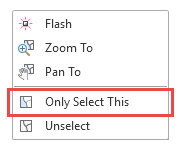
- Klicken Sie mit der rechten Maustaste, und klicken Sie auf Versatzfläche
 .
. - Klicken Sie auf eine Kante für die Fläche, auf der Sie die Versatzfläche erstellen möchten.
- Geben Sie den Versatzabstand an, indem Sie den konischen 3D-Ziehpunkt ziehen, der an der Kante angezeigt wird.
- Um einen Zahlenwert anzugeben, aktivieren Sie Bildschirmbeschränkungen, klicken auf den 3D-Ziehpunkt und halten die Maustaste gedrückt. Drücken Sie dann die TAB-Taste, und geben Sie den Wert in das Textfeld auf dem Bildschirm ein.
- Bewegen Sie die Fläche, oder schieben Sie sie in das Feature, um einen Hohlraum zu erstellen, indem Sie den sphäroidischen 3D-Ziehpunkt ziehen, der in der Mitte der Fläche angezeigt wird.
- Um einen Zahlenwert anzugeben, aktivieren Sie Bildschirmbeschränkungen, klicken auf den 3D-Ziehpunkt und halten die Maustaste gedrückt. Drücken Sie dann die TAB-Taste, und geben Sie den Wert in das Textfeld auf dem Bildschirm ein.
- Um eine weitere Versatzfläche für das ausgewählte Feature zu erstellen, klicken Sie auf eine Kante für die Fläche, für die Sie die Versatzfläche erstellen möchten.
- Klicken Sie auf der Multipatch- oder 3D-Objekt-Werkzeugleiste auf Fertig stellen
 , oder drücken Sie F2.
, oder drücken Sie F2.